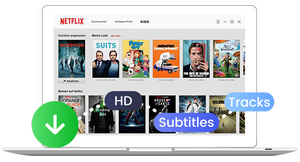NoteBurner Amazon Video Downloader ist ein professioneller Downloader, der für Amazon-Benutzer entwickelt wurde, um Amazon Prime Videos im MP4-/MKV-Format herunterzuladen. Im Gegensatz zu anderen Video-Downloadern können von Amazon Video Downloader heruntergeladene Videos ihre Originalqualität (Sie können auch die Videoqualität entsprechend Ihrem Speicherplatz auswählen), Untertitel und Audiospuren beibehalten. Nach dem Herunterladen können Sie die heruntergeladenen Videos auf jedem Gerät genießen.
Downloaden Sie hier die neueste Version des Programms kostenlos:
Download
* Hinweis: Mit der Testversion können Sie nur die ersten 5 Minuten jedes Videos herunterladen. Kaufen Sie hier und entsperren Sie die Begrenzung.
Wie registriert man NoteBurner Amazon Video Downloader unter Windows?
Starten Sie NoteBurner Amazon Video Downloader auf Ihrem Windows-PC. Klicken Sie anschließend oben rechts auf das Schlüsselsymbol, um das Registrierungsfenster wie folgt zu öffnen.
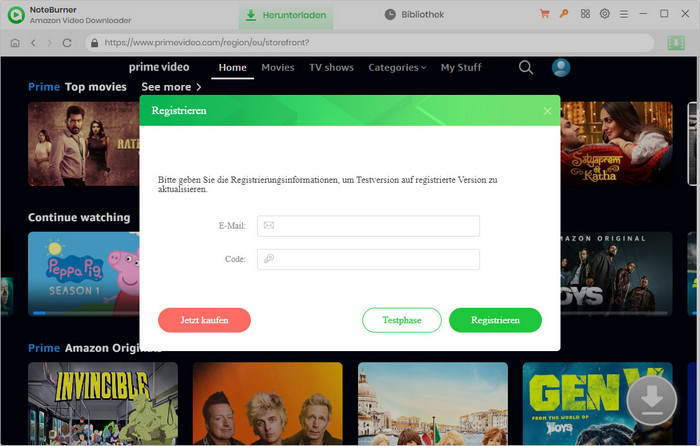
Kopieren Sie dann die registrierte E-Mail-Adresse und den Code in das Registrierungsfenster.
*Hinweis: Beim Eingeben von Registrierungsinformationen achten Sie bitte darauf, die Infos zwischen Groß- und Kleinschreibung zu unterschieden. Fügen Sie am Anfang oder Ende des Wortes kein Leerzeichen ein.
Wie nutzt man NoteBurner zum Herunterladen von Amazon-Videos?
Schritt 1: NoteBurner Amazon Video Downloader starten und Website wechseln
Starten Sie NoteBurner Amazon Video Downloader. Sie müssen zunächst die Website basierend auf Ihrer Region/Ihrem Land auswählen.
- Die USA - Amazon US
- Deutschland - Amazon German
- Japan - Amazon Japan
- England - Amazon UK
- Frankreich, Indien, Kanada und andere Länder - Prime Video
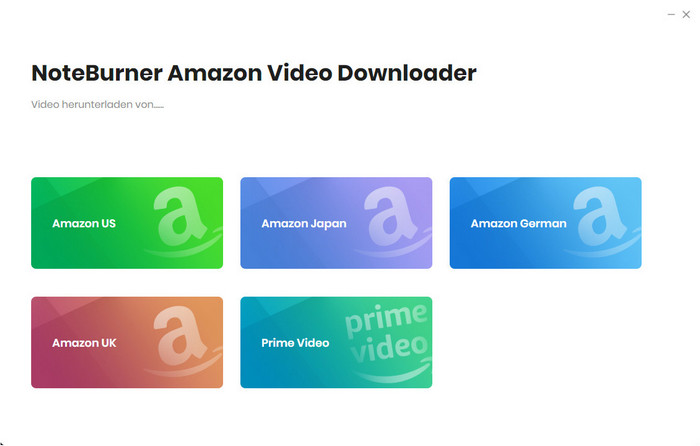
Schritt 2: Sich bei Ihrem Amazon-Konto anmelden
Klicken Sie nach dem obigen Schritt auf „Anmelden“. Daraufhin wird eine Popup-Seite angezeigt, die Sie auffordert, sich bei Ihrem Amazon-Konto anzumelden. Bitte melden Sie sich bei Ihrem Konto an, um mit dem nächsten Schritt fortzufahren.
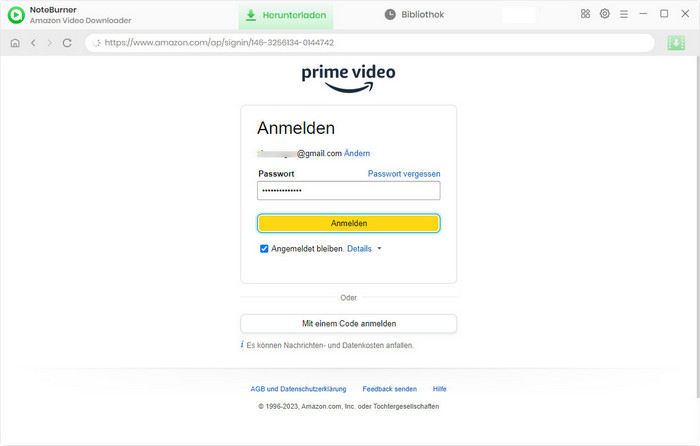
*Hinweis: Bitte beachten Sie, dass Amazon Video Downloader keine Kontoinformationen von Nutzer sammeln wird.
Schritt 2: Die Ausgabeeinstellung auswählen
Klicken Sie oben rechts auf das Symbol  und dann können Sie im Popup-Fenster das Videoformat (MP4 / MKV), die Videoqualität (Hoch, Mittel und Niedrig), die Sprache für Audio und Untertitel, den Ausgabepfad usw. festlegen.
und dann können Sie im Popup-Fenster das Videoformat (MP4 / MKV), die Videoqualität (Hoch, Mittel und Niedrig), die Sprache für Audio und Untertitel, den Ausgabepfad usw. festlegen.
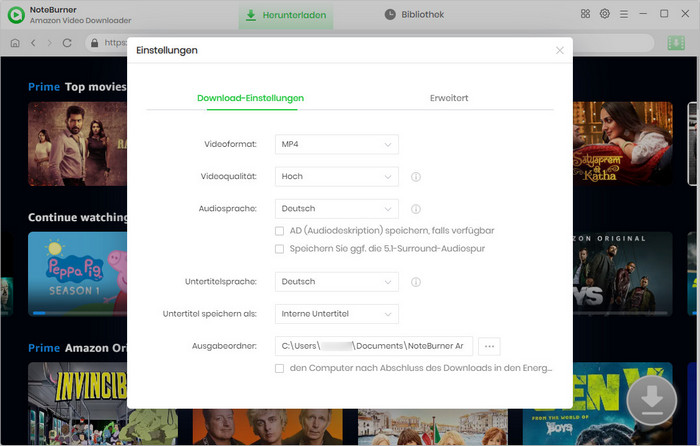
Schritt 3. Amazon Videos hinzufügen
Mit dem integrierten Amazon Prime-Browser ermöglicht NoteBurner Amazon Video Downloader Benutzern das einfache Suchen/Hinzufügen von Zielvideos. Geben Sie einfach den Videonamen in das Suchfeld ein und alle zugehörigen Ergebnisse werden von NoteBurner für Sie aufgelistet.
Klicken Sie auf die Miniaturansicht des Videos, um auf die Detailseite des Videos zuzugreifen. Gleichzeitig wird das graue Download-Symbol in der unteren rechten Ecke aktiviert und grün.
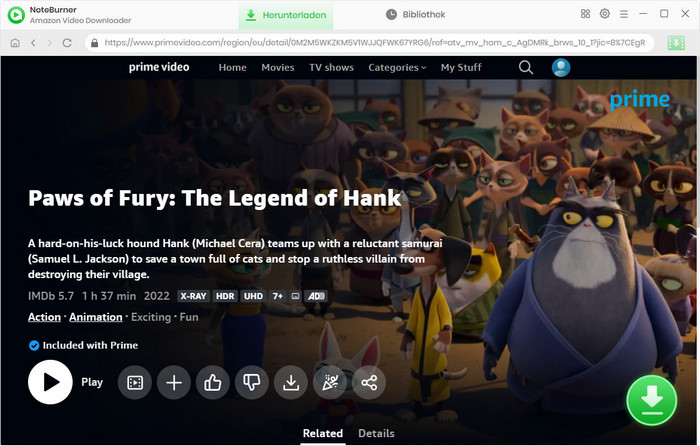
Schritt 4: Erweiterten Download-Einstellungen anpassen
Wenn Sie eine Serie herunterladen möchten, klicken Sie auf das grüne Download-Symbol ![]() . Daraufhin wird ein Popup-Fenster angezeigt, in dem Sie Staffeln und Folge auswählen können. Sie können die Audiospur und den Untertitel auswählen, indem Sie auf „Erweiterter Download“ klicken.
. Daraufhin wird ein Popup-Fenster angezeigt, in dem Sie Staffeln und Folge auswählen können. Sie können die Audiospur und den Untertitel auswählen, indem Sie auf „Erweiterter Download“ klicken.
Beim Herunterladen von Film können Sie direkt auf das grüne Download-Symbol ![]() klicken und das entsprechende Fenster wird angezeigt.
klicken und das entsprechende Fenster wird angezeigt.
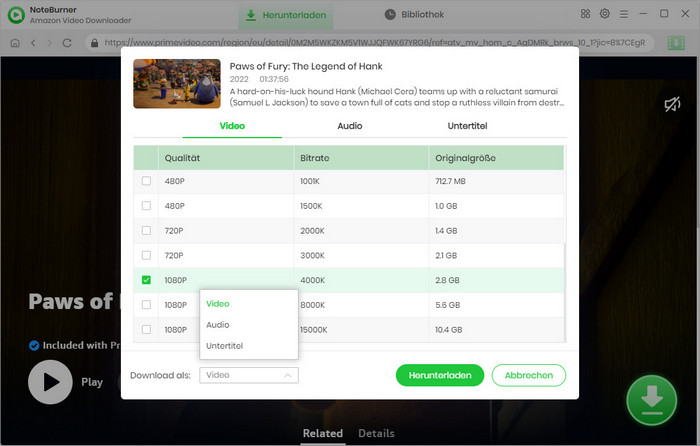
Schritt 5: Den Download des ausgewählten Videos starten
Klicken Sie auf die Schaltfläche „Herunterladen“, um mit dem Download der ausgewählten Videos zu beginnen.
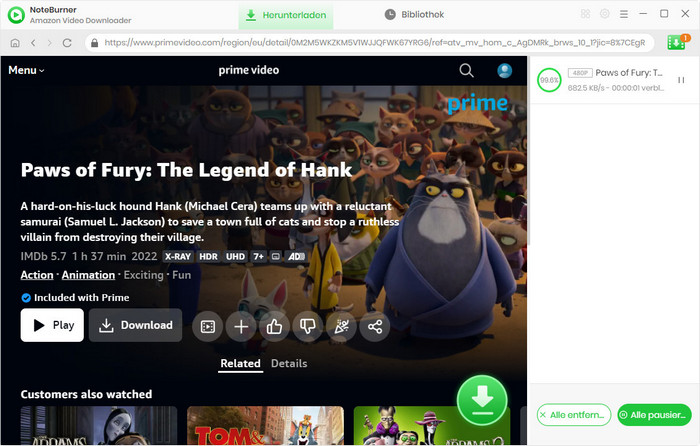
Schritt 6. Download-Verlauf checken
Gehen Sie nach dem Herunterladen der Videos zur Registerkarte „Bibliothek“ und finden Sie die heruntergeladenen Videos, indem Sie auf das Ordner-Symbol klicken.
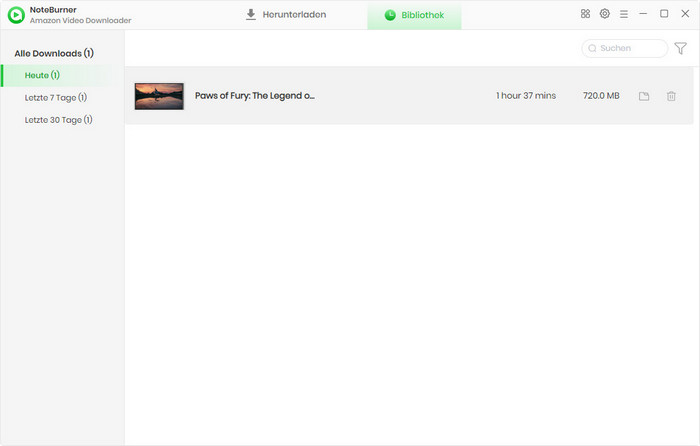
Sie haben Amazon-Videos erfolgreich auf Ihrem Computer gespeichert und können sie jetzt jederzeit und überall offline auf jedem Gerät ansehen!
*Tipps: Möchten Sie auch Videos von YouTube herunterladen? Probieren Sie YouTube Video Downloader aus!